Ugrabitelj brskalnika za bližnjice (09.15.25)
ShortcutTab je PUP, ki se namesti v računalnike ljudi brez njihovega soglasja. Uvrščen je tudi med ugrabitelje brskalnikov. Na splošno ugrabitelji brskalnikov neprijetno spremenijo obstoječe nastavitve brskalnika in se običajno namestijo brez soglasja uporabnika.
Ko se namesti ShortcutTab, spremeni obstoječe nastavitve brskalnika, npr. Domačo stran in URL novega zavihka. tako da se vaše poizvedbe samodejno preusmerijo na » s.advancedsearchlab.com. « Nato vas popelje v Yahoo ali Bing. Ugrabitelj brskalnikov uporabnikom ponuja sponzorirane vsebine, od katerih imajo razvijalci finančno korist. Če poznate različne vrste zlonamerne programske opreme in kaj delajo, lahko ugotovite, da je ta ugrabitelj brskalnika vrsta oglasne programske opreme glede na to, kako se obnaša.
Kaj je ugrabitelj brskalnika ShortcutTab?Ugrabitelj brskalnika ShortcutTab je program, ki obljublja, da bo uporabnikom omogočil dostop do več iskalnikov, česar pa v resnici ne. Pravzaprav pri izvajanju takšne funkcije strašno ne uspe. Prej izvaja zlonamerna dejanja, kot je branje uporabnikovih iskalnih poizvedb.
Glavni namen spremljanja uporabnikove zgodovine brskanja je pridobiti njihove podatke, ki jih nato proda tretjim podjetjem.
Kaj Ali lahko ShortcutTab stori?Ko računalnik okuži program ShortcutTab, so rezultati, ki jih vrnete, ko pošljete poizvedbo, iz Google Custom Search ali včasih Yahoo in Bing. Razvijalci, ki stojijo za aplikacijo, so jo zasnovali tako, da ustvarjajo prihodek od oglasov, prikazanih v rezultatih.
Takoj, ko se ugrabitelj brskalnika doda v Google Chrome, Safari, Mozilla Firefox, MS Edge ali katero koli drugo brskalnik, so narejene nekatere spremembe.
PUP spremeni naslov novega zavihka in domačo stran spletnega brskalnika. Vendar ta sprememba ni očitna, saj je edini vidni simptom okužbe pomanjkanje običajne vrstice za iskanje. Na primer, brskalnik še vedno prikazuje Google.com, vendar vrstica za iskanje manjka. Iz tega razloga večina uporabnikov sploh ne ve, da je bil spletni brskalnik ugrabljen.
Nekateri najbolj opazni simptomi so:
- »ShortcutTab« ali drug neželeni dodatek -on se namesti v vaš računalnik.
- Domača stran in vsi novi zavihki vodijo do s.advancedsearchlab.com in nato do zaupanja vrednega iskalnika.
- Oglasi se prikažejo na različne strani, ki jih obiščete.
- Rezultati iskanja so napolnjeni s sponzoriranimi povezavami in drugimi oglasi.
- Funkcije brskalnika se znatno upočasnijo.
Ugrabitelji brskalnikov, kot je ta, so običajno priloženi nekaterim brezplačnim programom, ki jih uporabniki prenesejo z interneta. Še ena slika takšne okužbe so lahko uradni kraji, kot je spletna trgovina, kjer jo je mogoče nenamerno namestiti. Ko se brezplačna programska oprema začne izvajati, ugrabitelj brskalnika okuži računalnik in spremeni nastavitve brskalnika.
Če želite med prenosom programske opreme zaščititi računalnik pred takimi zlonamernimi okužbami, morate:
- Preberite »Pogoje uporabe« in »licenčno pogodbo«.
- Izberite tudi možnost »ročne« ali »Napredne« nastavitve, da se znebite dodatkov, sistemskih optimizatorjev in preneseni upravitelji.
- Pomagalo bi tudi, če bi bili še posebej pozorni pri opravljanju rutinskih dejavnosti brskanja po spletu. Kadar je le mogoče, se izogibajte obisku dvomljivih imen tretjih oseb in se zanašajte samo na uradna spletna mesta aplikacij, kot je Microsoft Store.
- Preden prenesete programsko opremo, ne pozabite preveriti pregledov in objav na forumu, da dobite informacije o njej.
- Omogočanje programa za blokiranje oglasov je še en učinkovit način za zmanjšanje tveganj. Ti programi za blokiranje oglasov vas ne samo ščitijo pred škodljivimi oglasi, temveč tudi ustavijo verigo preusmeritve na ShortcutTab.
Kot smo že omenili, ta ugrabitelj brskalnika analizira vaše vzorce brskanja , dostop do vaših zaupnih podatkov. To je več kot dovolj razlogov, da se znebite bližnjice. Ti programi se na prvi pogled zdijo zelo koristni dodatki, vendar je najbolje, da ShortcutTab čim prej odstranite iz spletnega brskalnika.
Če se želite znebiti zlonamernega programa, kot je ShortcutTab, morate sledite določenim navodilom za odstranitev ShortcutTab, da odstranite nameščene razširitve in programe. Poleg tega bi morali opraviti tudi samodejni pregled za bolj obsežno čiščenje.
V nekaterih primerih lahko ročno odstranjevanje postane težko. Ko se to zgodi, uporabite popolno orodje za zaščito pred zlonamerno programsko opremo za popolno pregledovanje sistema. Priporočljivo je, da poiščete orodje, ki bo celovito zaščitilo vaš računalnik pred PUP-i in drugimi pomembnimi grožnjami, kot je odkupnina. Prav tako bi moral izboljšati splošno delovanje sistema, ki je bil nekoč okužen.
Končno morate ponastaviti vse nameščene spletne brskalnike, če se zdi, da nič drugega ne pomaga.
Kako odstraniti ugrabitelja brskalnika ShortcutTab iz brskalnika Google ChromeČe želite v celoti odstraniti ugrabitelja brskalnika ShortcutTab iz računalnika, morate spremeniti vse spremembe v brskalniku Google Chrome, odstraniti sumljive razširitve, vtičnike in dodatke, ki so bili dodani brez vašega dovoljenja.
Sledite spodnjim navodilom za odstranitev ugrabitelja brskalnika ShortcutTab iz brskalnika Google Chrome:
1. Izbrišite zlonamerne vtičnike. Zaženite aplikacijo Google Chrome in nato kliknite ikono menija v zgornjem desnem kotu. Izberite Več orodij & gt; Razširitve. Poiščite ugrabitelja brskalnika ShortcutTab in druge zlonamerne razširitve. Označite te razširitve, ki jih želite odstraniti, nato kliknite Odstrani , da jih izbrišete. 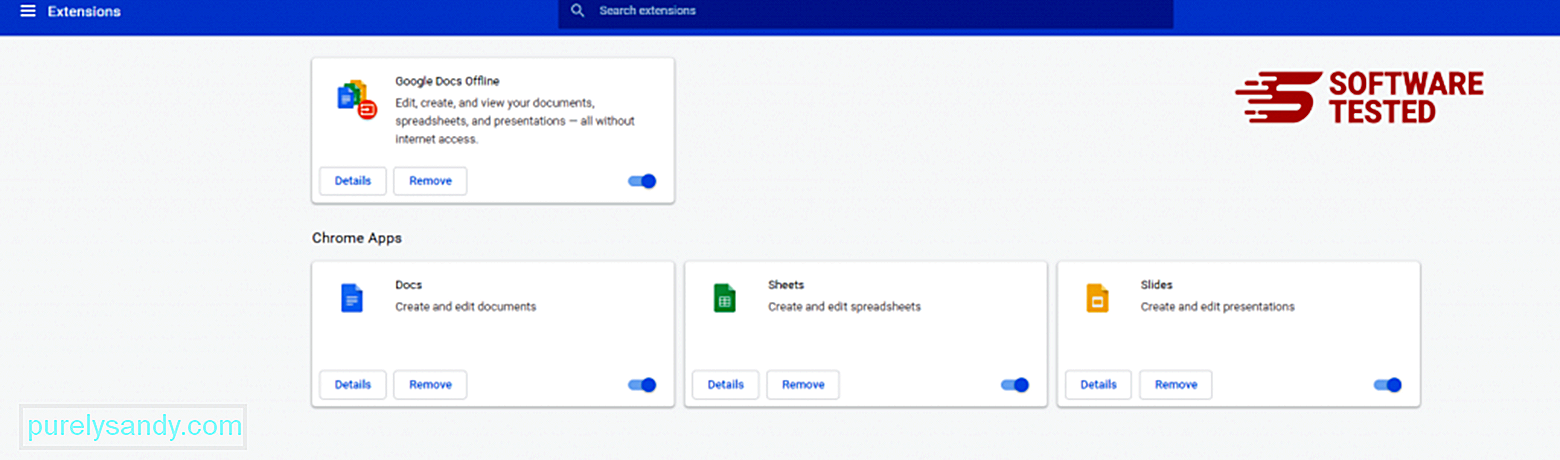
Kliknite ikono menija v Chromu in izberite Nastavitve . Kliknite Ob zagonu , nato označite Odpri določeno stran ali nabor strani . Lahko nastavite novo stran ali obstoječe strani uporabite kot svojo domačo stran. 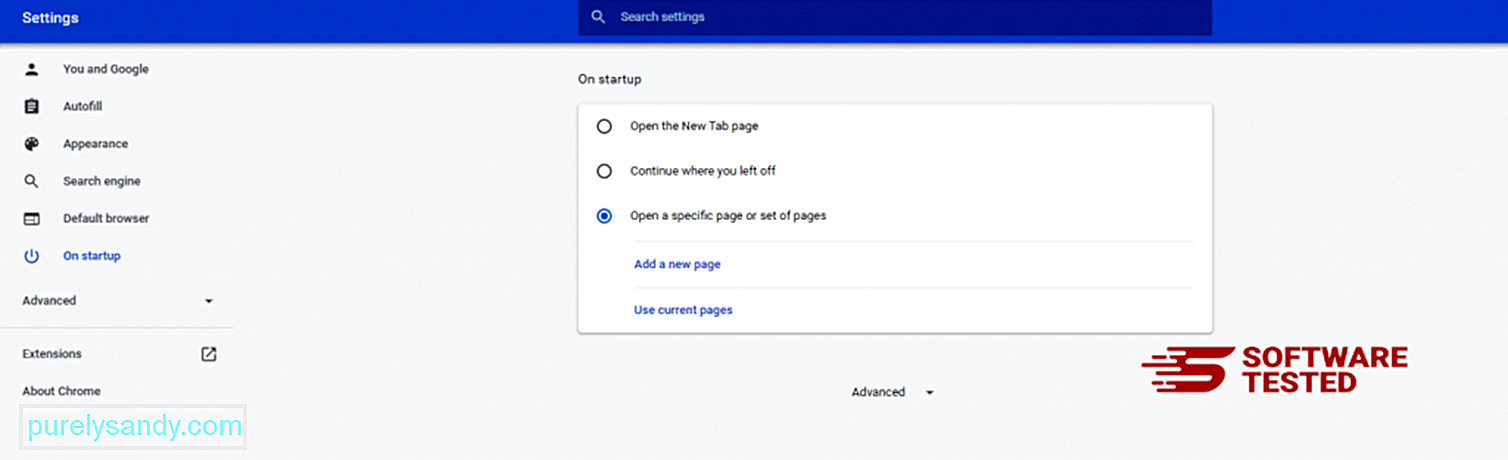
Vrnite se na ikono menija Google Chroma in izberite Nastavitve & gt; Iskalnik , nato kliknite Upravljanje iskalnikov . Videli boste seznam privzetih iskalnikov, ki so na voljo za Chrome. Izbrišite kateri koli iskalnik, ki se vam zdi sumljiv. Kliknite meni s tremi pikami poleg iskalnika in kliknite Odstrani s seznama. 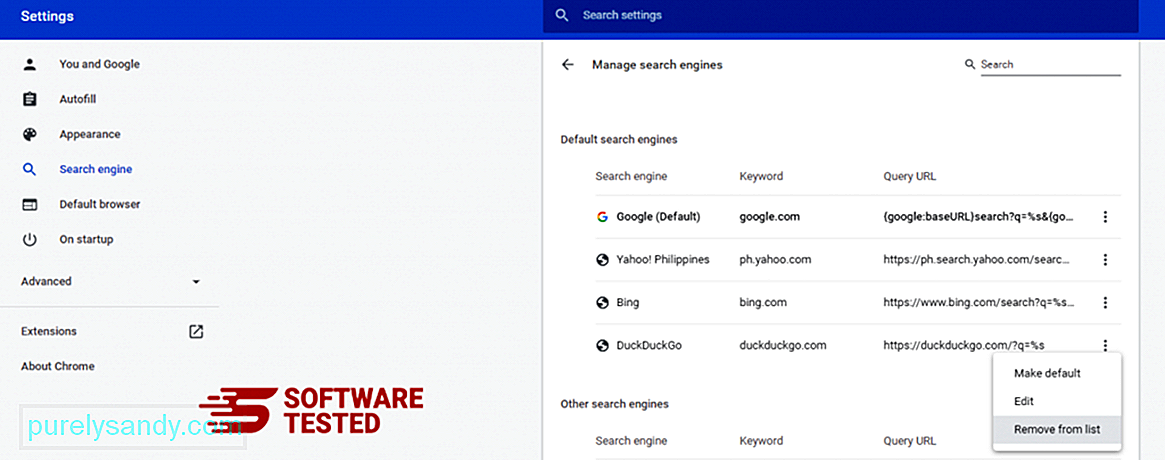
Kliknite ikono menija v zgornjem desnem kotu brskalnika in izberite Nastavitve . Pomaknite se navzdol do dna strani, nato kliknite Obnovi nastavitve na prvotne privzete vrednosti pod Ponastavi in počisti. Kliknite gumb Ponastavi nastavitve, da potrdite dejanje. 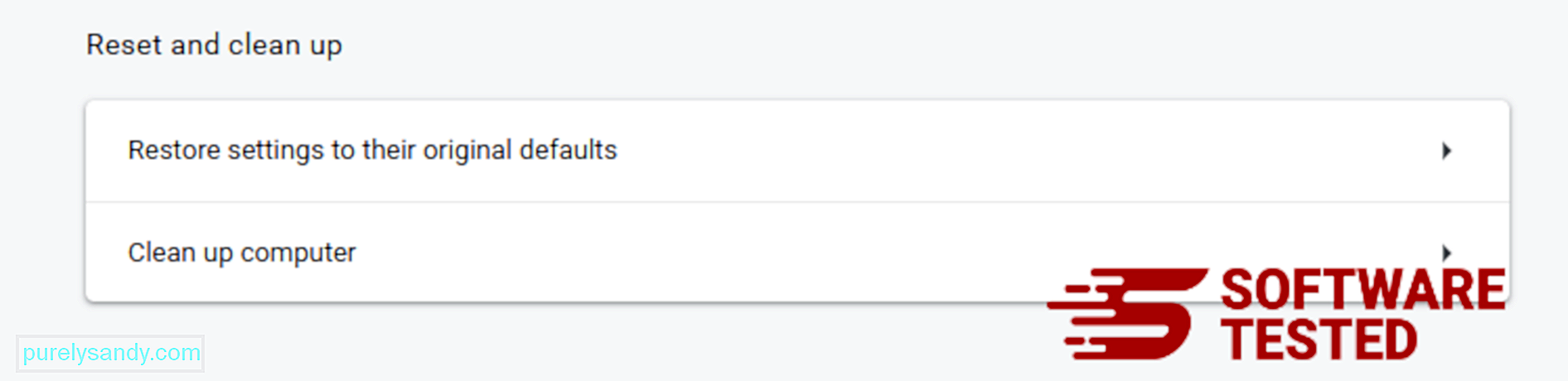
Ta korak bo ponastavil začetno stran, nov zavihek, iskalnike, pripete zavihke in razširitve. Vendar bodo shranjeni vaši zaznamki, zgodovina brskalnika in shranjena gesla.
Kako izbrisati ugrabitelja brskalnika ShortcutTab iz Mozilla FirefoxTako kot drugi brskalniki tudi zlonamerna programska oprema poskuša spremeniti nastavitve Mozille Firefox. Te spremembe morate razveljaviti, da odstranite vse sledi ugrabitelja brskalnika ShortcutTab. Sledite spodnjim korakom, da v celoti iz Firefoxa izbrišete ugrabitelja brskalnika:
1. Odstranite nevarne ali neznane razširitve.Preverite, ali Firefox vsebuje neznane razširitve, ki se jih ne spomnite namestiti. Obstaja velika verjetnost, da je te razširitve namestila zlonamerna programska oprema. Če želite to narediti, zaženite Mozilla Firefox, kliknite ikono menija v zgornjem desnem kotu in izberite Dodatki & gt; Razširitve .
V oknu Razširitve izberite Brskalnik ugrabitelja bližnjic in druge sumljive vtičnike. Kliknite meni s tremi pikami poleg razširitve, nato izberite Odstrani , če želite te razširitve izbrisati. 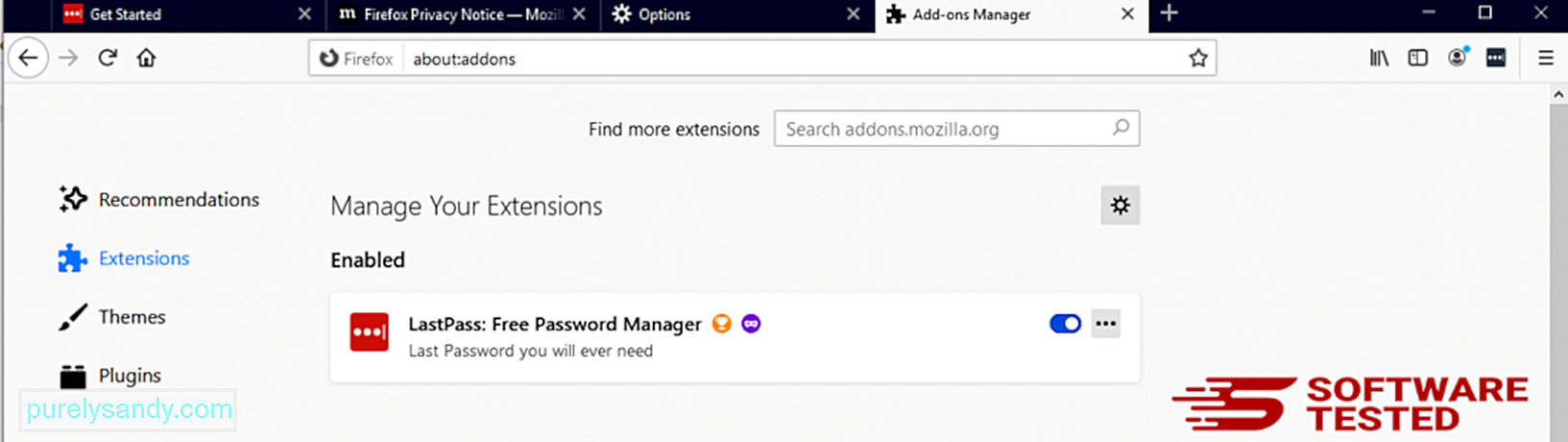
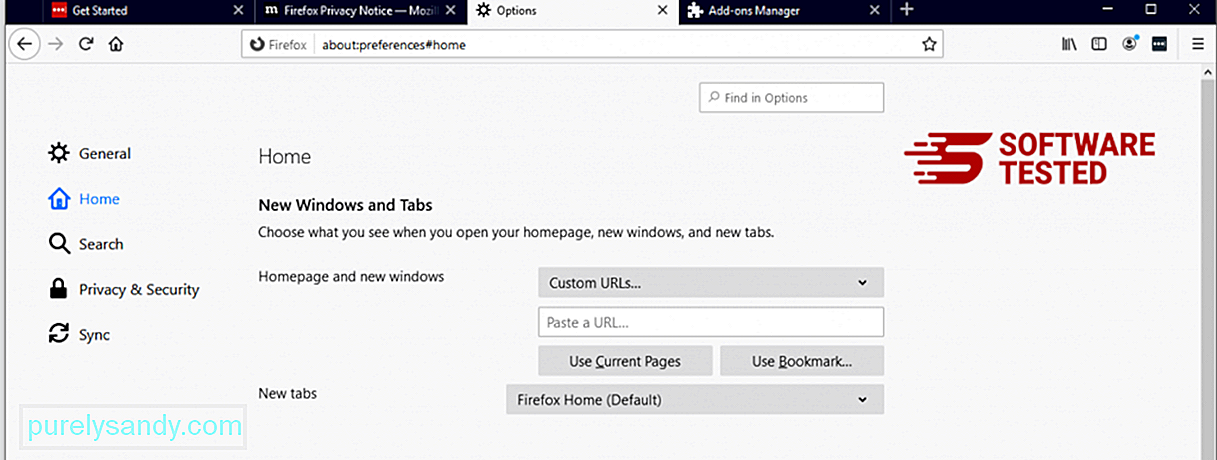
V zgornjem desnem kotu brskalnika kliknite meni Firefox, nato izberite Možnosti & gt; Splošno. Izbrišite zlonamerno domačo stran in vnesite želeni URL. Lahko pa kliknete Obnovi , da preklopite na privzeto domačo stran. Kliknite V redu , da shranite nove nastavitve.
3. Ponastavite Mozilla Firefox. Pojdite v meni Firefox in kliknite vprašaj (Pomoč). Izberite Informacije o odpravljanju težav. Pritisnite gumb Osveži Firefox , da se brskalnik požene na novo. 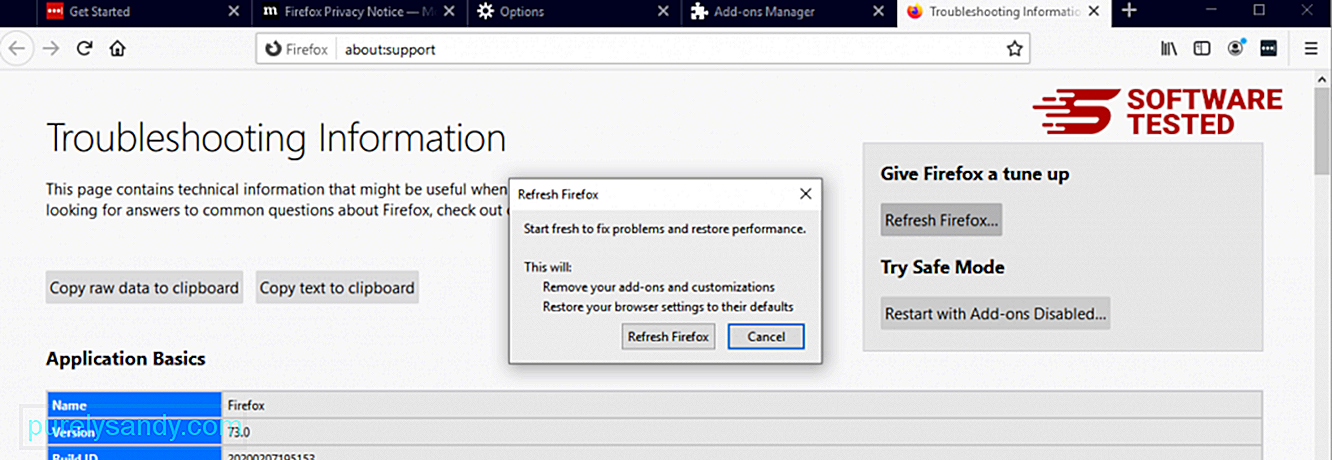
Ko končate zgornje korake, bo ugrabitelj brskalnika ShortcutTab v celoti odstranjen iz brskalnika Mozilla Firefox.
Kako se znebiti ugrabitelja brskalnika ShortcutTab iz Internet ExplorerjaZa zagotovitev da je zlonamerna programska oprema, ki je vdrla v vaš brskalnik, popolnoma izginila in da so v Internet Explorerju obrnjene vse nepooblaščene spremembe, sledite spodnjim korakom:
1. Znebite se nevarnih dodatkov. Ko zlonamerna programska oprema ugrabi vaš brskalnik, je eden od očitnih znakov, ko vidite dodatke ali orodne vrstice, ki se nenadoma pojavijo v Internet Explorerju brez vaše vednosti. Če želite odstraniti te dodatke, zaženite Internet Explorer , kliknite ikono zobnika v zgornjem desnem kotu brskalnika, da odprete meni, nato izberite Upravljanje dodatkov. 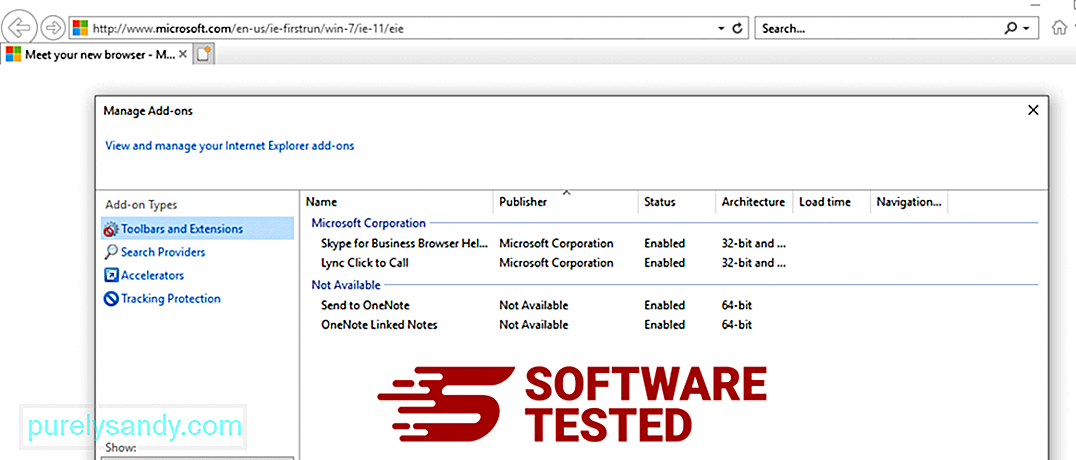
Ko se prikaže okno Upravljanje dodatkov, poiščite (ime zlonamerne programske opreme) in druge sumljive vtičnike / dodatke. Te vtičnike / dodatke lahko onemogočite s klikom na Onemogoči . 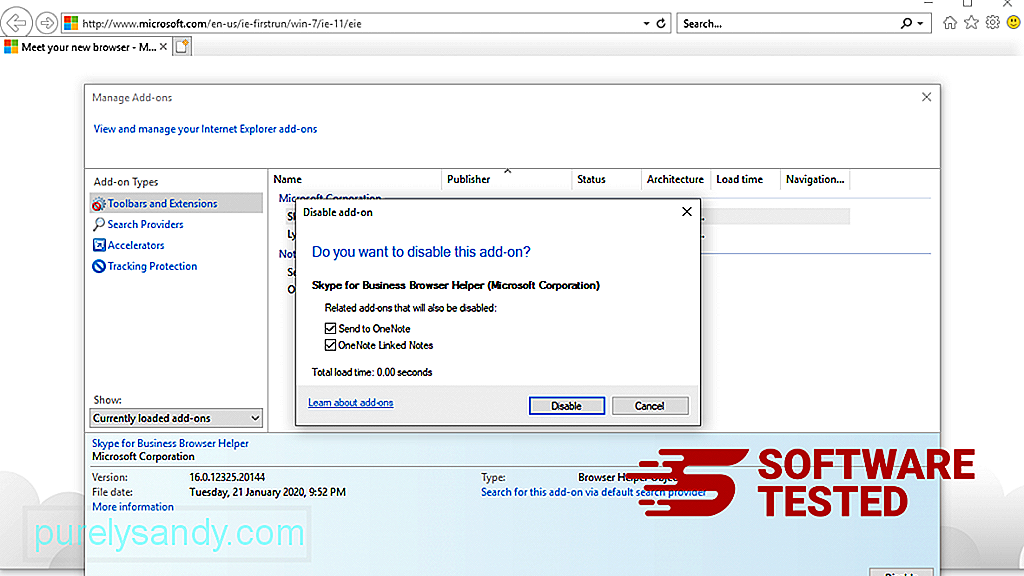
Če imate nenadoma drugo začetno stran ali je bil spremenjen vaš privzeti iskalnik, ga lahko spremenite nazaj v nastavitvah Internet Explorerja. Za to kliknite ikono zobnika v zgornjem desnem kotu brskalnika in izberite Internetne možnosti . 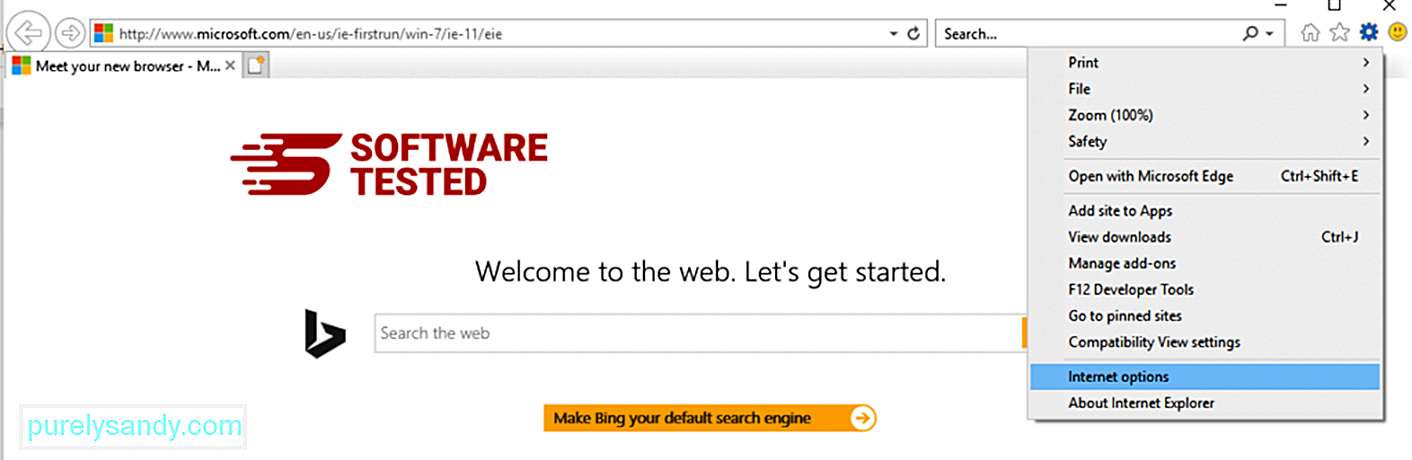
Na zavihku Splošno izbrišite URL domače strani in vnesite želeno domačo stran. Kliknite Uporabi , da shranite nove nastavitve. 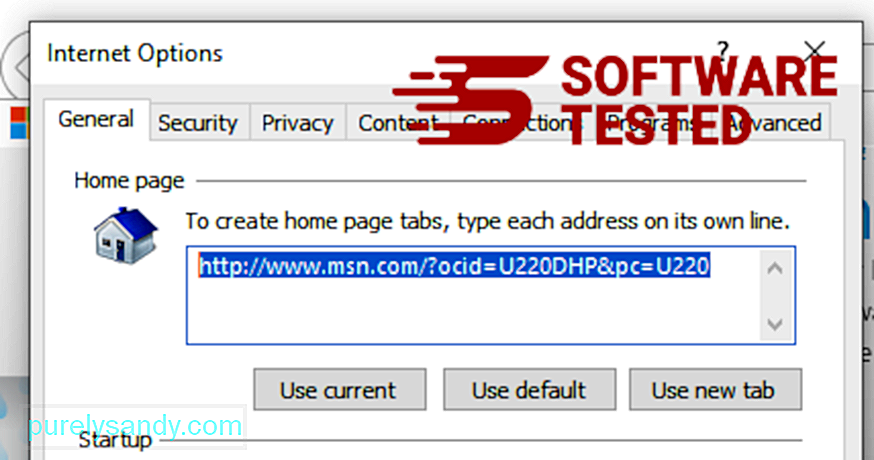
V meniju Internet Explorer (ikona zobnika na vrhu) izberite Internetne možnosti . Kliknite zavihek Napredno in izberite Ponastavi . 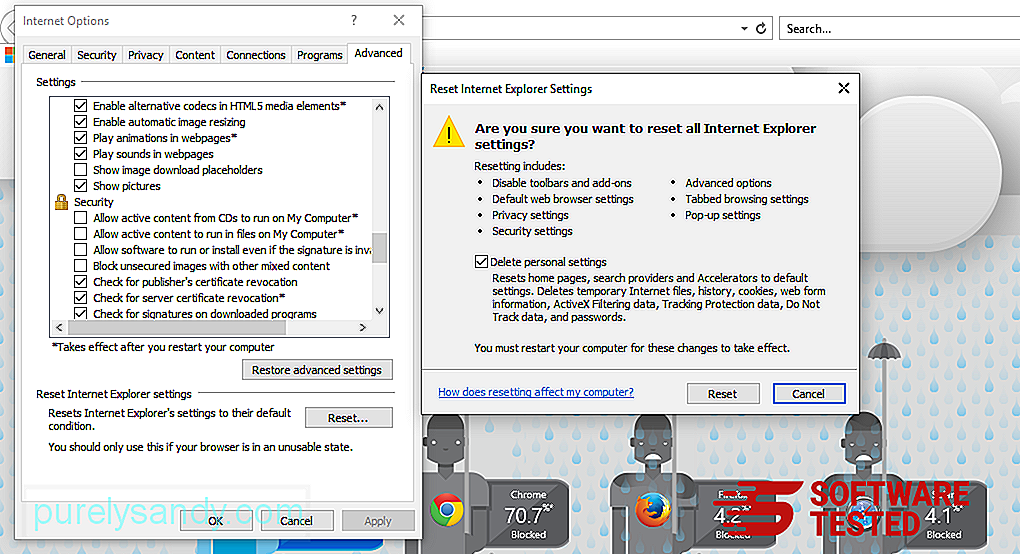
V oknu za ponastavitev označite Izbriši osebne nastavitve in še enkrat kliknite gumb Ponastavi , da potrdite dejanje.
Kako Odstranite ugrabitelja brskalnika ShortcutTab v programu Microsoft EdgeČe sumite, da je bil računalnik okužen z zlonamerno programsko opremo, in mislite, da je bil prizadet brskalnik Microsoft Edge, je najbolje ponastaviti brskalnik.
Obstajata dva načina za ponastavitev nastavitev Microsoft Edge, da v celoti odstranite vse sledi zlonamerne programske opreme v računalniku. Za več informacij glejte spodnja navodila.
1. način: ponastavitev z nastavitvami roba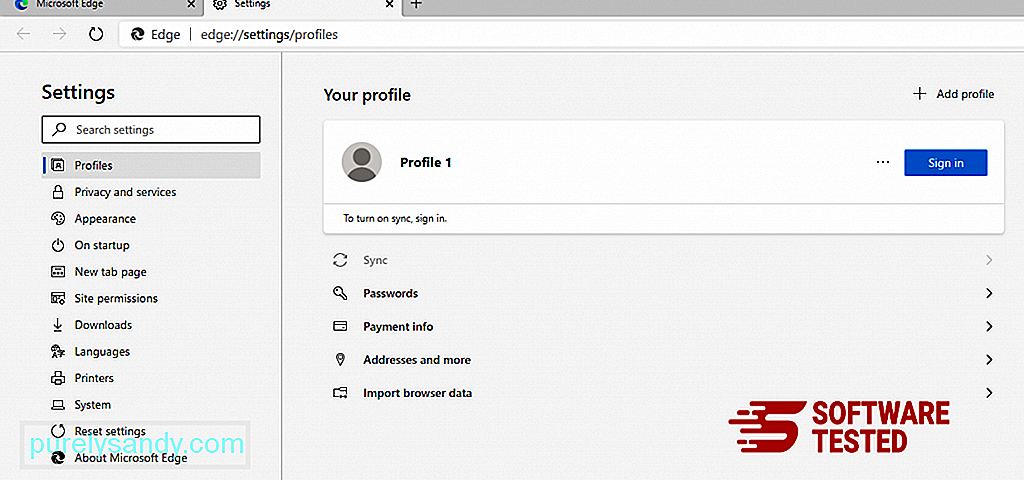
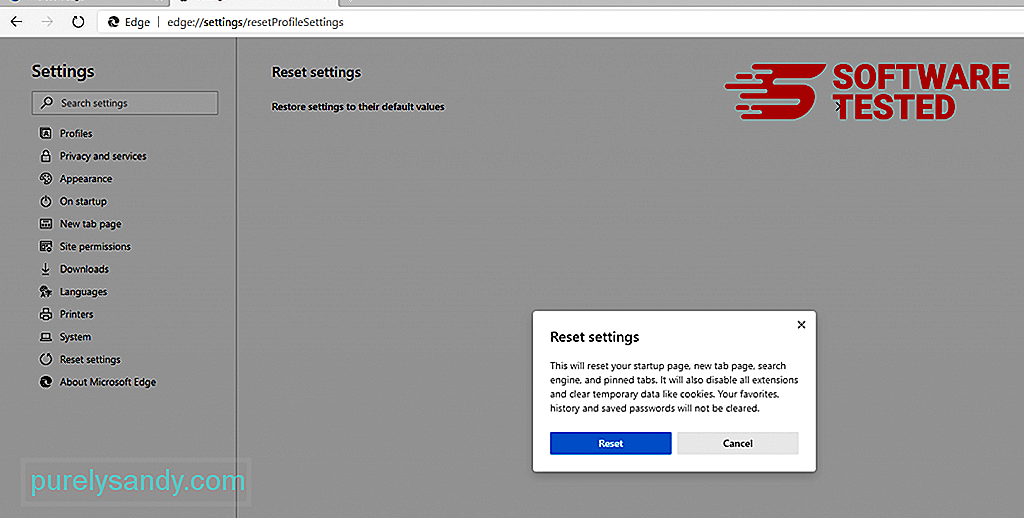
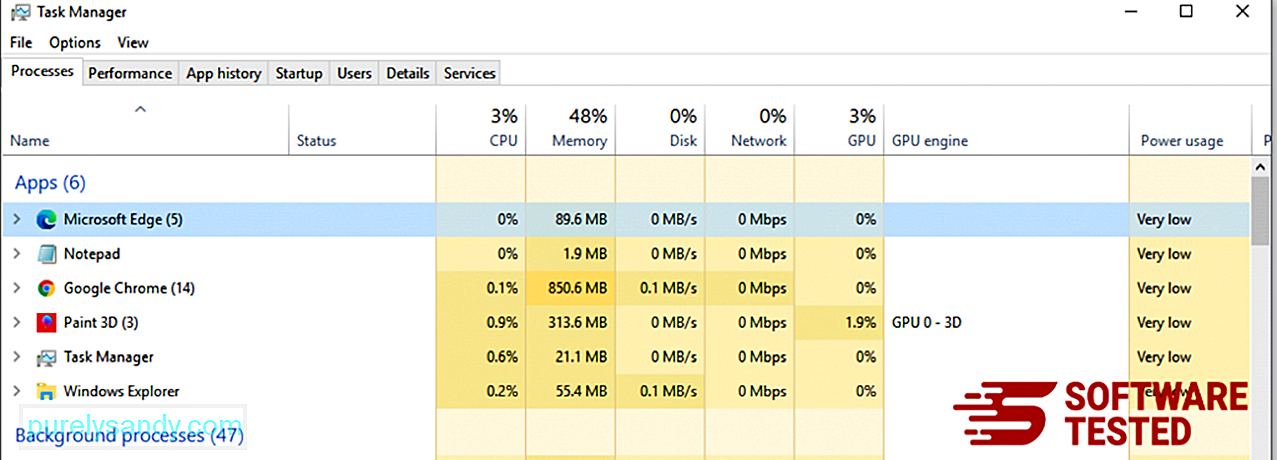
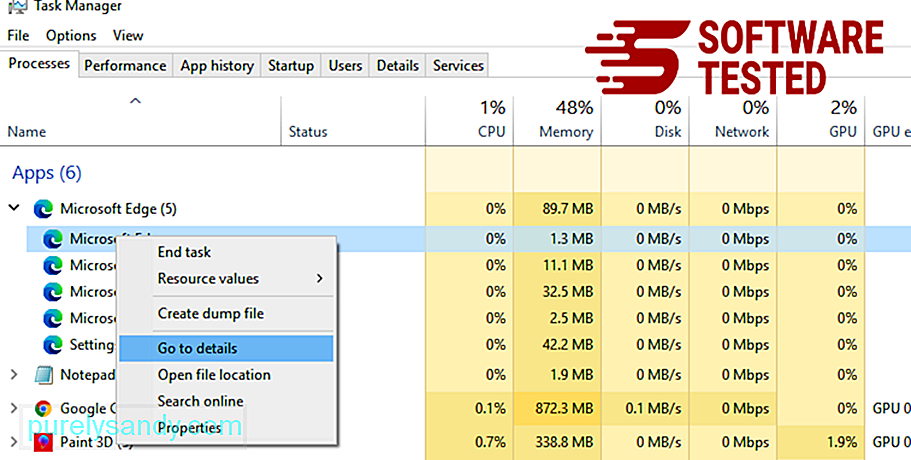
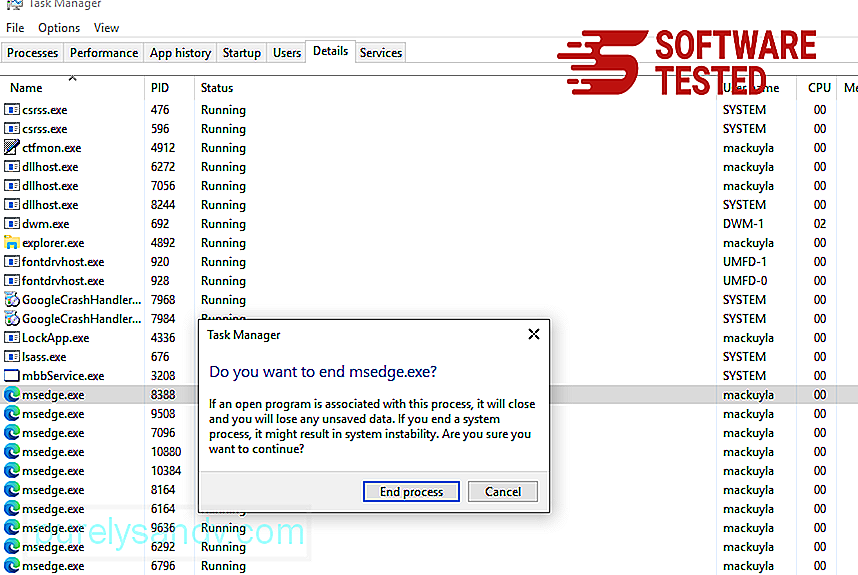
Drug način za ponastavitev Microsoft Edge je z uporabo ukazov. To je napredna metoda, ki je zelo koristna, če se aplikacija Microsoft Edge nenehno sesuje ali se sploh ne odpre. Pred uporabo te metode obvezno varnostno kopirajte pomembne podatke.
Tukaj je postopek za to:
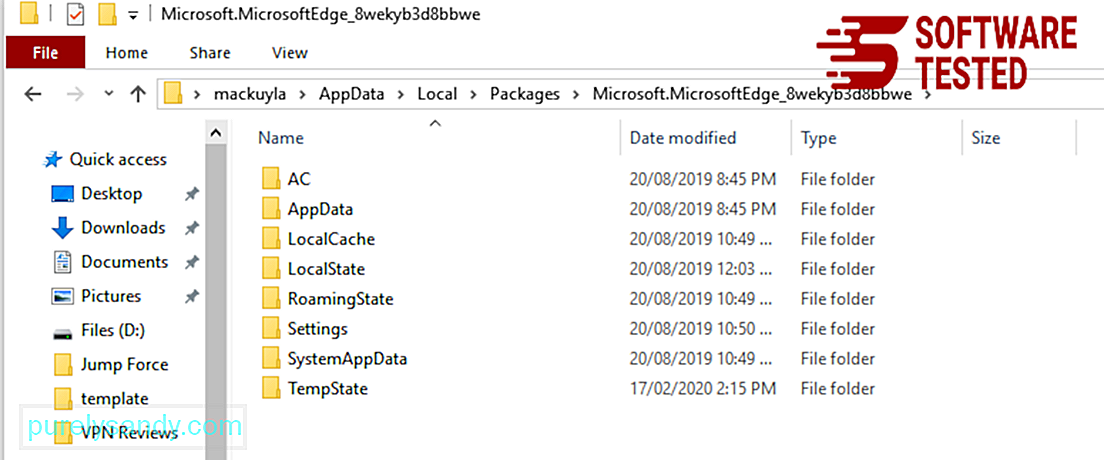
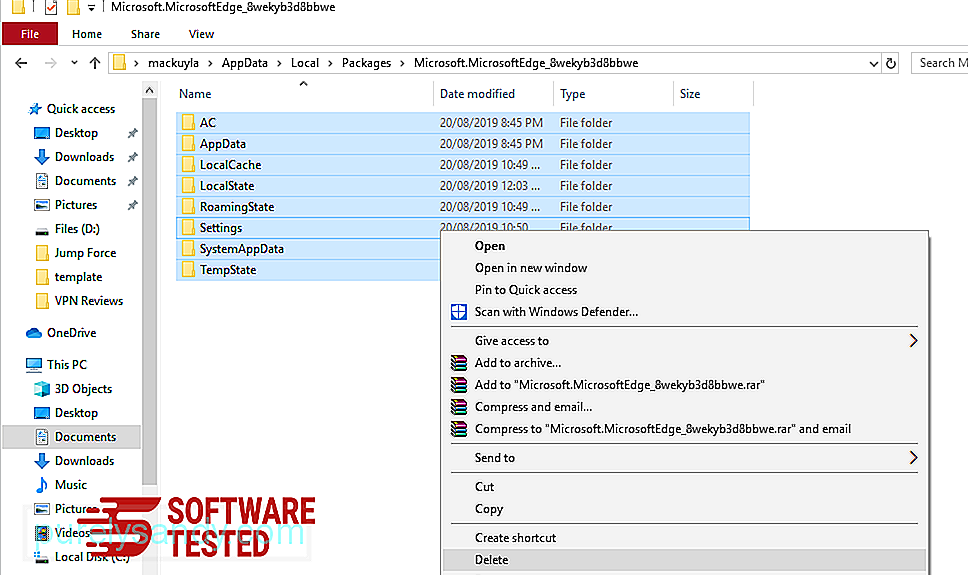
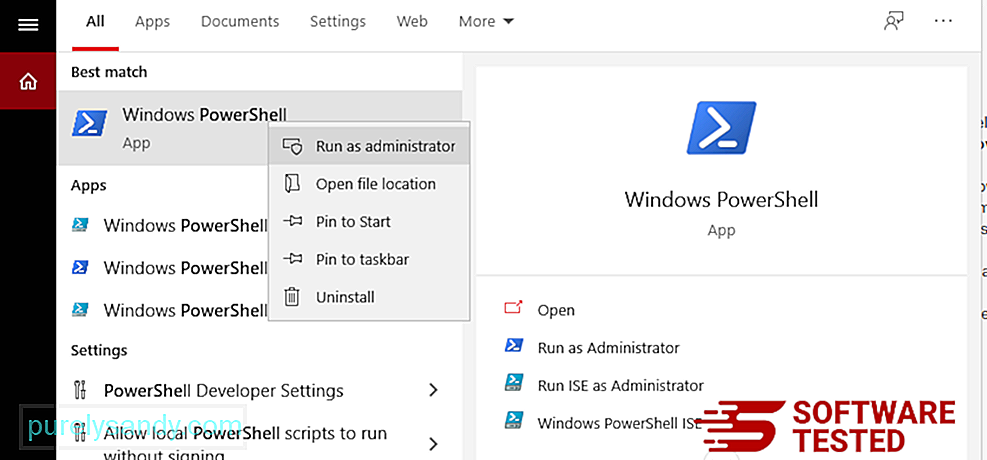
Get-AppXPackage -AllUsers -Name Microsoft.MicrosoftEdge | Foreach {Add-AppxPackage -DisableDevelopmentMode -Register $ ($ _. InstallLocation) \ AppXManifest.xml -Verbose} 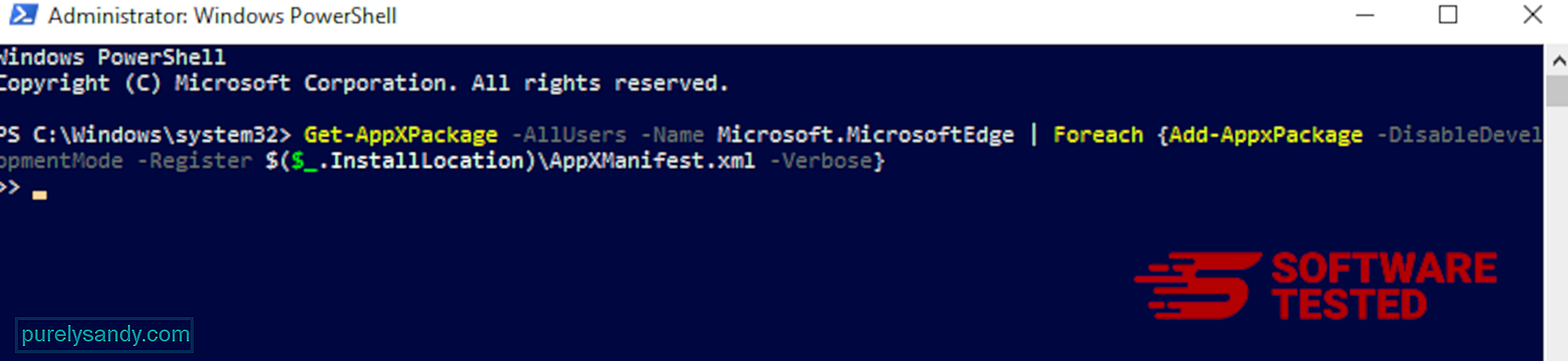
Brskalnik računalnika je eden glavnih ciljev zlonamerne programske opreme - spreminjanje nastavitev, dodajanje novih razširitev in privzeti iskalnik. Torej, če sumite, da je vaš Safari okužen z ugrabiteljem brskalnika ShortcutTab, lahko izvedete naslednje korake:
1. Izbrišite sumljive razširitve Zaženite spletni brskalnik Safari in v zgornjem meniju kliknite Safari . V spustnem meniju kliknite Nastavitve . 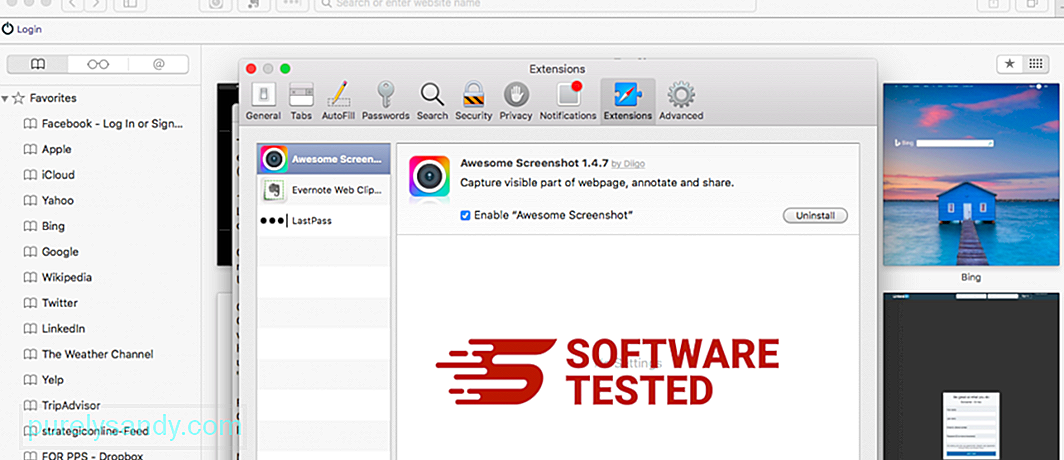
Kliknite jeziček Razširitve na vrhu, nato si v levem meniju oglejte seznam trenutno nameščenih razširitev. Poiščite ugrabitelja brskalnika ShortcutTab ali druge razširitve, ki se jih ne spomnite namestiti. Kliknite gumb Odstrani , da odstranite razširitev. Naredite to za vse sumljive zlonamerne razširitve.
2. Razveljavi spremembe na domači straniOdprite Safari in kliknite Safari & gt; Preference. Kliknite Splošno . Oglejte si polje Domača stran in preverite, ali je bilo to urejeno. Če je vašo domačo stran spremenil ShortcutTab Browser Hijacker, izbrišite URL in vnesite domačo stran, ki jo želite uporabiti. Pred naslovom spletne strani vključite http: //.
3. Ponastavite Safari22567
Odprite aplikacijo Safari in v meniju v zgornjem levem kotu zaslona kliknite Safari . Kliknite Ponastavi Safari. Odpre se pogovorno okno, kjer lahko izberete, katere elemente želite ponastaviti. Nato kliknite gumb Ponastavi , da dokončate dejanje.
ZaključekVečina ljudi namesti ShortcutTab nenamerno. V večini primerov se z prevaro namestijo sponzorirane aplikacije brez njihove vednosti. Na srečo sodobni spletni brskalniki, kot sta Google Chrome in Mozilla Firefox, opozarjajo uporabnike na te grožnje, da lahko preprečijo posledice ugrabitve brskalnika.
YouTube Video.: Ugrabitelj brskalnika za bližnjice
09, 2025

